Si ha estado ejecutando Windows 7 en su computadora personal, es muy probable que no haya asignado una contraseña para su cuenta de usuario. Cada vez que inicie su PC, el proceso de inicio se detendrá en la pantalla de inicio de sesión y deberá presionar Intro o haga clic en la imagen de su cuenta de usuario para ver el escritorio.

Como debe presionar enter cada vez que inicie su PC, aquí encontrará una solución rápida para omitir la pantalla de inicio de sesión. No hace falta decir que esto también ahorrará unos segundos.
Omitir o deshabilitar la pantalla de inicio de sesión en Windows 7
Paso 1. Escribe netplwiz en el cuadro de búsqueda del menú de Inicio y pulsa enter.
O
Abra el cuadro de diálogo Ejecutar. Para hacer esto, use el método abreviado de teclado Windows + R. Y luego ingrese control userpasswords2 en el cuadro de diálogo Ejecutar y presione enter.
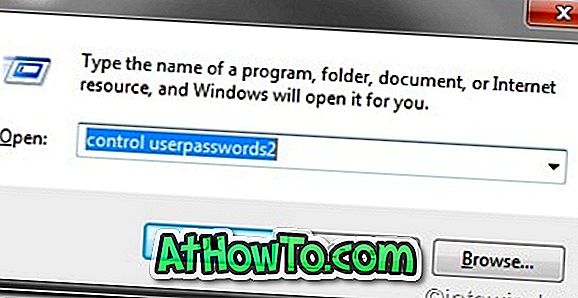
Paso 2. En el cuadro de diálogo Cuentas de usuario, desmarque la casilla denominada Los usuarios deben ingresar un nombre de usuario y contraseña para usar esta computadora .
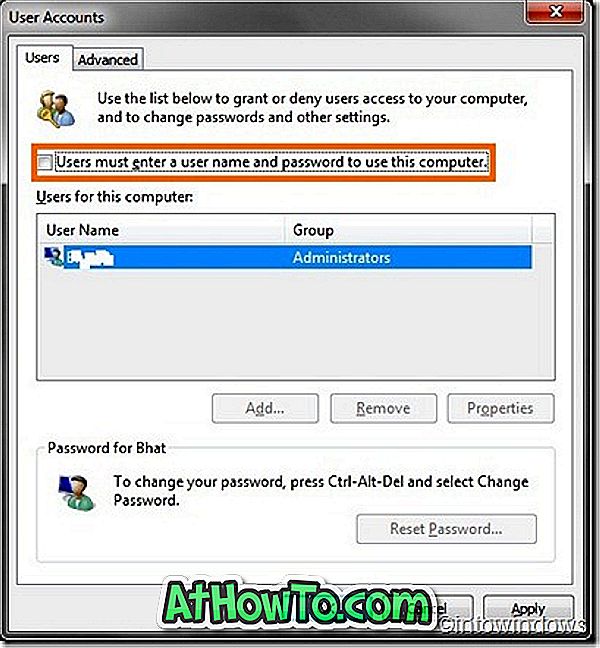
Paso 3. Haga clic en el botón Aplicar para ver el cuadro de diálogo Iniciar sesión automáticamente . Si tiene una contraseña para su cuenta de usuario, simplemente ingrese la contraseña y haga clic en Aceptar. Si no tiene una contraseña para su cuenta, simplemente haga clic en Aceptar.
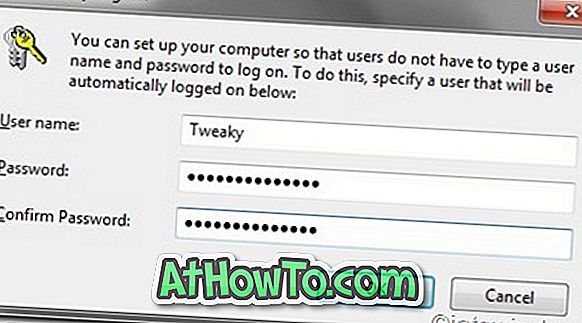
Paso 4. Ya has terminado. Reinicie su Windows 7. Ahora debería ver directamente el escritorio en lugar de la pantalla de inicio de sesión.
Si también posee una PC con Windows 10, consulte nuestra forma de iniciar sesión automáticamente en la guía de Windows 10 para omitir o deshabilitar la pantalla de bloqueo / inicio de sesión.














